Zdalne zajęcia języka angielskiego
Zdalne zajęcia języka angielskiego czyli po prostu lekcje online można prowadzić jako lekcje indywidualne z lektorem, lekcje grupowe z lektorem, tak zwane wirtualne klasy, transmisje na żywo, webinary, lekcje z platformą elearningową, quizy itp. Metod jest bardzo wiele. Jaki sposób nauczania jest najlepszy to zależy od indywidualnych preferencji uczniów. A co jest potrzebne do przeprowadzenia zdalnych zajęć języka angielskiego? Otóż jest wiele programów oferujących nam usługi i narzędzia, które nam w tym pomogą. Jak one wyglądają, do czego służą i czym się różnią? Oto przewodnik do narzędzi wspomagających prowadzenie zdalnych zajęć języka angielskiego.
Uwaga! Narzędzia, które w szczególności polecamy wyróżniliśmy fioletowym kolorem.
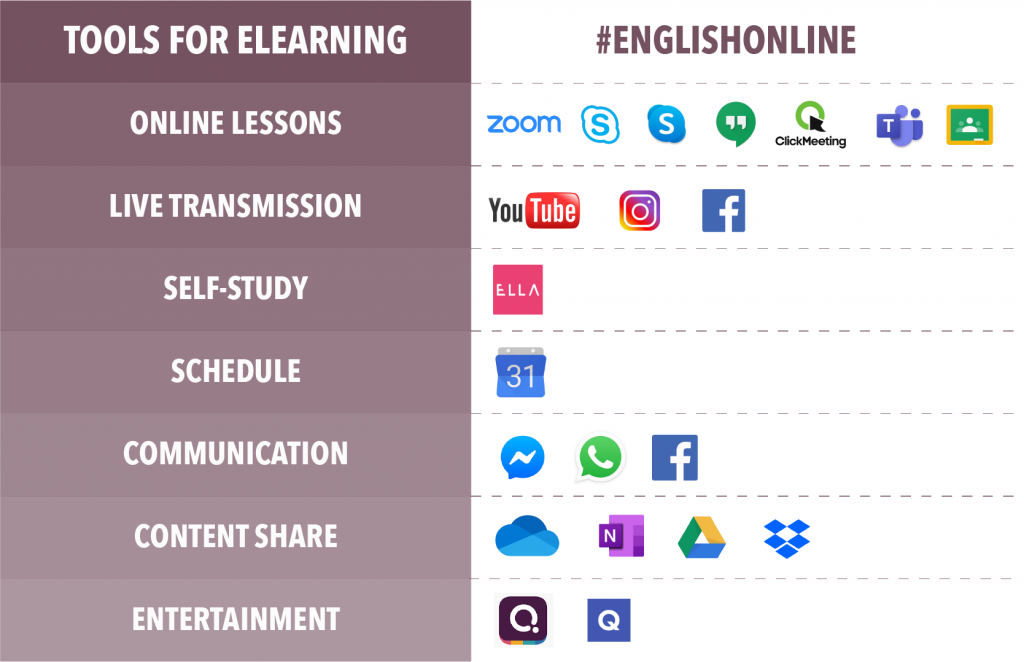
Narzędzia do lekcji online
Jakie programy umożliwią nam prowadzenie zdalnych zajęć języka angielskiego? Oto porównanie programów umożliwiających połączenie się z uczniami zdalnie wraz z listą najważniejszych parametrów.
POLECANE: Zoom
Program do przeprowadzania spotkań online.
Utworzenie konta: zainstalowanie aplikacji Zoom
Maksymalna liczba uczestników w lekcji: 50 osób przez 40 minut (wersja bezpłatna)
Cena: wersja darmowa i płatna
Możliwość nagrania lekcji: tak (możliwość przechowania nagrania w chmurze – limit miejsca w chmurze zależy od rodzaju wykupionego pakietu)
Możliwość pokazanie plików na ekranie: tak
Wysyłanie zaproszeń na lekcje: przez aplikacje Zoom lub poprzez podzielenie się linkiem
Skype
Aplikacja do transmisji telefonicznych i video.
Utworzenie konta: rejestracja online, bez ściągania aplikacji
Maksymalna liczba uczestników w lekcji: 50
Cena: bezpłatne
Możliwość nagrania lekcji: tak (nagranie dostępne przez 30 dni, bez opcji przedłużenia dostępności)
Możliwość pokazanie plików na ekranie: tak
Wysyłanie zaproszeń na lekcje: tak, poprzez wysłanie linka, każdy może dołączyć do takiej transmisji, nawet nie mając konta
Skype for Business
Rozbudowana wersja Skype przeznaczona dla firm.
Maksymalna liczba uczestników w lekcji: 250
Cena: płatne
Dodatkowe funkcje: whiteboard
Whiteboard
Co to takiego? Whiteboard, czyli biała tablica to narzędzie, które działa jak tablica – tylko, że interaktywna tablica działająca online. Można na nie pisać, rysować, a nawet dodawać zdjęcia. Taka tablica niezwykle ułatwi nam prowadzenie zajęć. Whiteboard to może być zarówno narzędzie wbudowane w program do transmisji online lub fizyczna tablica.
POLECANE: Jamboard – współpracuje z pakietem G Suite i Google Drive
Surface Hub – zintegrowany z systemem Windows 10 i obsługuje aplikacje firmy Microsoft
MyBoard – oprogramowanie Android 8
ClickMeeting
Aplikacja do prowadzenia lekcji online.
Utworzenie konta: rejestracja online, bez ściągania aplikacji
Maksymalna liczba uczestników w lekcji: w zależności od pakietu (od 25 do 1000 osób)
Cena: płatne
Możliwość nagrania lekcji: tak
Możliwość pokazanie plików na ekranie: tak
Wysyłanie zaproszeń na lekcje: tak, do użytkowników programu lub poprzez wygenerowanie linka
Dodatkowe funkcje: whiteboard, możliwość przeprowadzenia testów
Google Hangout
Aplikacja do prowadzenia spotkań online.
Utworzenie konta: rejestracja online, bez ściągania aplikacji
Maksymalna liczba uczestników w lekcji: 10
Cena: bezpłatne
Możliwość pokazanie plików na ekranie: tak
Microsoft Teams
Program do rozmów na czacie i spotkań online dla posiadaczy firmowej i dedykowanej szkołom subskrypcji Office 365.
Utworzenie konta: przez instalację pakietu Office 365, a następnie zalogowanie się za pomocą konta Microsoft
Maksymalna liczba uczestników w lekcji: 250
Cena: płatne
Możliwość nagrania lekcji: tak
Możliwość pokazanie plików na ekranie: tak
Wysyłanie zaproszeń na lekcje: na email
Google Classroom
Aplikacja do prowadzenia wirtualnej klasy. Jest ona częścią bezpłatnego dla szkół pakietu G Suite, który daje dostęp do narzędzi i usług Google’a. Szkoła otrzymuje dostęp do tego pakietu po zgłoszenie i rozpatrzeniu aplikacji przez firmę Google. Spotkania online są dostępne przez funkcję Google Meet, która jest dostępna w aplikacji Google Classroom.
Utworzenie konta: przez rejestracje na koncie G suite
Maksymalna liczba uczestników w lekcji: 100 (zwiększony limit na czas walki z koronawirusem to 250 osób)
Cena: bezpłatne
Możliwość pokazanie plików na ekranie: tak
Dodatkowe funkcje: możliwość dzielenia się plikami
Uwaga!
Pamiętajmy, że aby poprowadzić lekcje online przy użyciu tych programów potrzebne nam będą kamera i mikrofon!
Lekcje 1:1
Każde z tych narzędzi możemy wykorzystać do zajęć indywidualnych online. Na iPhonie dodatkowo, mamy możliwość połączenia się za pomocą funkcji FaceTime.

Narzędzia do grupowych transmisji lekcji online
Jeśli chcemy poprowadzić zdalne zajęcia języka angielskiego otwarte dla wszystkich, wtedy będziemy potrzebować innych narzędzi transmisyjnych. Możemy do tego wykorzystać media społecznościowe, które umożliwią nam przeprowadzenie transmisji na żywo, a następnie jej zapisanie. Oto darmowe i ogólnodostępne narzędzia do prowadzenia grupowych lekcji online.
Instagram live – pozwala na przeprowadzenie i zapisanie transmisji na 24h
Facebook live – pozwala na przeprowadzenie i zapisanie transmisji na 8h
Live dla Maca
Każdy serwis społecznościowy ma wbudowane programy pozwalające na obsługę transmisji danych, jednak są to bardzo podstawowe oprogramowania. Jeśli używamy komputerów firmy Apple możemy skorzystać z narzędzia do transmisji online, Ecamm Live. Jest to rozbudowane oprogramowanie do zarządzania naszymi transmisjami, które jest zintegrowane z popularnymi serwisami społecznościowymi takimi jak Facebook Live czy Youtube.

Dzielenie się materiałami z uczniami online
Jak podzielić się materiałami do nauki języka angielskiego z naszymi uczniami? Klasycznym rozwiązaniem jest wysyłanie materiałów bezpośrednio na skrzynki mailowe uczniów. Wadą tego rozwiązania jest to, że wszystko będzie w oddzielnych wiadomościach email, a nie w jednym miejscu. Jeśli nie możemy zastosować innego rozwiązania, to pamiętajmym, żeby odpowiednio tytułować wiadomości email – najlepiej je numerować i dawać tytuł odnoszący się do zawartości.
Przykładowo:
#1 Present Simple
#2 Present Continuous
Wówczas, uczniowie wiedzą dokładnie w jakiej kolejności idą lekcje.
Oprócz codziennego wysyłania wiadomości email, gdzie łatwo się pogubić w tym co gdzie jest i co zostało udostępnione czy nie, istnieje kilka o wiele wygodniejszych rozwiązań.
POLECANE: Google Drive – to dysk internetowy o pojemności 15 GB w wersji bezpłatnej. Aby udostępnić zawarte na nim materiały wystarczy udostępnić link danego pliku, by każdy kto go dostanie miał dostęp do tego pliku. Na Google Drive możemy wybrać również czy dana osoba może ściągać plik, czy może go edytować, czy może go dalej udostępniać etc. Zaletą tego rozwiązania jest możliwość stworzenie nielimitowanej liczby folderów i podfolderów, gdzie możemy poukładać materiały udostępniane uczniom. Co więcej, uczniowie mogą nielimitowaną liczbę razy ściągać te same materiały – więc już nie ma wymówek, że email czy też kserówka gdzieś się zawieruszyła.
Jeśli udostępniamy w większości pliki tekstowe to 15 GB wystarczy nam na bardzo długi czas. Jednak jeśli chcemy więcej pamięci w chmurze, dostępne są płatne pakiety 100 GB, 200GB i 2TB. W każdej chwili można upgrade’ować na więcej pamięci, więc proponuję zacząć od wersji darmowej, a przejść na wersję płatną dopiero jeśli zabraknie nam pamięci.
Dropbox – to dysk w chmurze dostępny w wersji płatnej i bezpłatnej. W darmowej wersji obowiązuje 2 GB limit przechowywania danych. Dropbox umożliwia udostępnianie plików poprzez podzielenie się linkiem.
Co to jest chmura?
To rodzaj usługi, która przechowuje pliki na serwerze, a nie na dysku naszego komputera. Pozwala to nam skorzystać z naszych plików z każdego miejsca, w którym mamy dostęp do internetu.
OneDrive – to dysk w chmurze dostępny w wersji płatnej i bezpłatnej. Limit przestrzeni przechowywania danych to 5 GB w wersji darmowej. Materiały na niej przechowywane są udostępniane przez wysłanie linka.
OneNote – to bezpłatny program do tworzenia notatek. Można w nim umieszczać nasze materiały, a następnie udostępniać je poprzez podzielenie się linkiem. Materiały można podzielić na sekcje, co sprawi że nasze materiały będą ułożone w przejrzysty sposób. Nie trzeba mieć zainstalowanego żadnego oprogramowania, aby móc wejść do danego notatnika. Można również ustawić, czy chcemy komuś zezwolić na edytowanie materiałów, którymi się dzielimy. Minusem OneNote’a jest jego ograniczona funkcjonalność na komputerach Apple’a.

Jak komunikować się z uczniami online?
Aby ułatwić komunikowanie się z naszymi uczniami, polecane są media społecznościowe – zwłaszcza w przypadku młodszych kursantów. Większość młodzieży jest aktywna na kontach społecznościowych, dlatego łatwo będzie przesłać im wiadomość. Można zarówno kominikować się z jedną osoba naraz, jak i rozpocząć grupowe czaty.
Grupa na Whatsappie – grupę można utworzyć za darmo poprzez zaproszenie kontaktów lub poprzez wygenerowanie linka, wymagane jest konto na Whatsappie
Grupa na Messengerze – darmowa grupa, widoczna dla każdego kto został do niej zaproszony, wymagane jest konto na Messengerze
Dziennik elektroniczny
Dzienniki elektroniczne również umożliwiają komunikację z uczniami. Można za ich pośrednictwem wysyłać linki do materiałów lekcyjnych czy zadawać pracę domową.
W przypadku firm, możemy prosić o dołączenie do narzędzi, które w firmie są używane do codziennej komunikacji takich jak Slack czy Chanty.

Jak urozmaicić zdalne zajęcia języka angielskiego?
Łatwiej jest zmotywować naszych uczniów jeśli jesteśmy z nimi w jednym pomieszczeniu – ale jak zachęcić ich do nauki na odległość? Jak ciekawie prowadzić zdalne zajęcia języka angielskiego? Poprzez urozmaicanie lekcji grami i zabawami. Możemy na koniec lekcji lub jako przerywnik zagrać z naszymi uczniami w proste gry (np. państwa-miasta) albo gry na platformach elearningowych online. Ciekawym pomysłem jest też polecić im obejrzenie filmików uczących języka angielskiego.
Quizlet – narzędzie do nauki słownictwa z użyciem fiszek, dostępne na telefonie za pomocą aplikacji lub na komputerze przez założenia konta na stronie. Ponadto oferuje testy oraz ćwiczenia na pisanie i literowanie. Można samodzielnie tworzyć zestawy fiszek i udostępniać innym.
Webinary – wykłady, które odbywają się przez internet; webinaria są płatne i bezpłatne, ale zwykle trzeba się najpierw na nie zapisać.
Prezentacje – podczas zdalnych zajęć języka angielskiego można zaprezentować slajdy zawierające grafiki, wykresy, filmy za pomocą funkcji dzielenia ekranu, czyli pokazania pliku na ekranie zamiast osoby lektora.

Platformy elearningowe – samouczki
Niektóre platformy elearningowe oferują nauczycielom darmowy dostęp jeśli ich uczniowie korzystają z platformy. W ten sposób, można zadawać uczniom dodatkowe ćwiczenia lub pracować z nimi bezpośrednio na platformie elearningowej online. Zmniejsza to nakład pracy w tworzenie dodatkowych ćwiczeń i materiałów dla uczniów.

Jak umawiać lekcje online?
Jakie programy pomogą nam w umawianiu zajęć online z naszymi uczniami? Oto kilka przydatnych narzędzi do umawiania zdalnych lekcji języka angielskiego.
Microsoft bookings – terminarz stworzony z myślą dla firm, ale można go wykorzystać do umawiania się na lekcje online. Wystarczy ustawić swoją dostępność, a wtedy uczniowie mogą wejść na stronę rezerwacji i zarezerwować sobie termin lekcji. Można zintegrować z Microsoft Teams. Jest to program darmowy dla użytkowników Office 365.

Wsparcie ze strony wydawnictw
Podczas lekcji języka angielskiego online możemy skorzystać z własnych materiałów lub z już gotowych zasobów udostępnionych przez wydawnictwa specjalizujące się w wydawaniu książek do nauki angielskiego. Oto wydawnictwa, które pomogą nam w prowadzeniu zdalnych zajęć języka angielskiego.
Cambridge
Wydawnictwo Cambridge zapewnia bezpłatne materiały i webinaria dla nauczycieli, które mogą wykorzystać na swoich lekcjach. Kliknij tu, aby wejść na stronę dla nauczyciela.
Macmillan
Wydawnictwo Macmillan udostępniło lekcje oraz materiały dodatkowe do wykorzystania przez nauczycieli. Do wykorzystania są między innymi nagrania audio, książka nauczyciela czy testy. Kliknij tu, aby wejść na strefę dla nauczyciela.


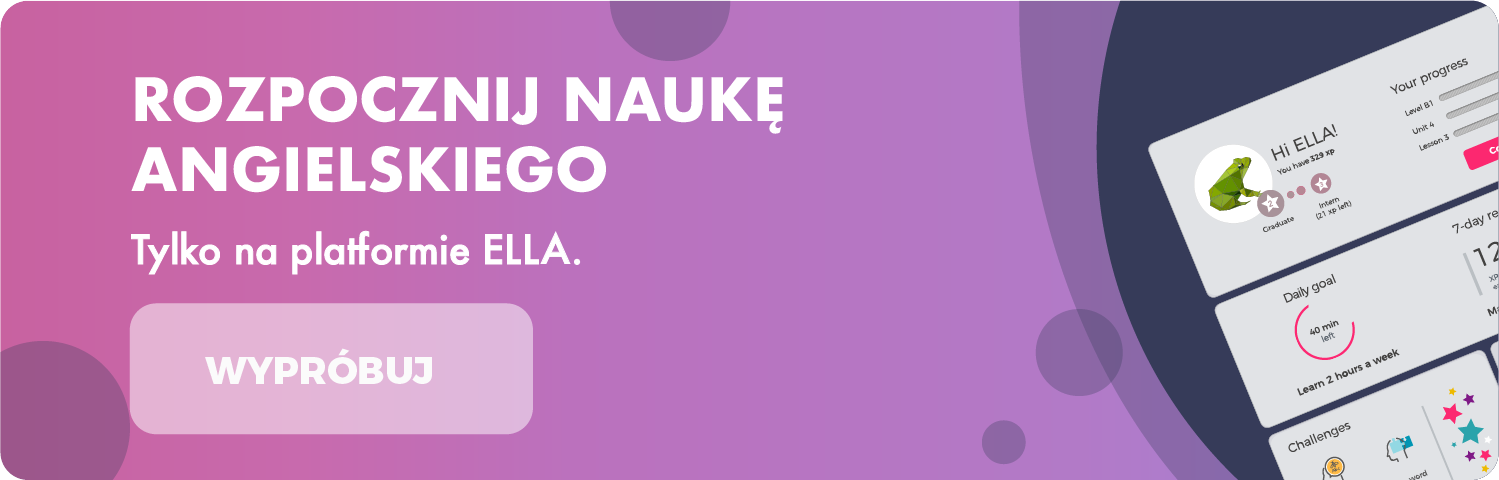




Add comment